Как монтировать ISO-образы в Windows 11 (3 метода)
В более старых версиях Windows, таких как Windows XP и Windows 7, пользователям необходимо установить стороннее средство монтирования ISO для монтирования файлов ISO. Однако в Windows 8 все изменилось, поскольку она предлагала встроенный инструмент для монтирования файлов ISO на виртуальном диске.
Встроенная функция монтирования ISO доступна в Windows 10 и 11. Фактически, в Windows 11 у вас есть несколько способов доступа к встроенному средству монтирования ISO. Следовательно, если вы используете Windows 11, вы можете легко смонтировать или размонтировать файлы ISO на виртуальном диске простыми шагами.
Следовательно, если вы ищете способы монтирования файла ISO в Windows 11, это руководство может оказаться очень полезным. Ниже мы поделились несколькими лучшими способами использования встроенного средства монтирования ISO в Windows 11. Вот как это сделать. смонтировать файл ISO в Windows 11.
1) Смонтируйте файл ISO в Windows 11 двойным щелчком
В Windows 11 вам не нужно настраивать Монтажник ISO работать. Вы можете дважды щелкнуть файл ISO, который немедленно смонтирует и откроет файл .iso.
Программы для Windows, мобильные приложения, игры - ВСЁ БЕСПЛАТНО, в нашем закрытом телеграмм канале - Подписывайтесь:)
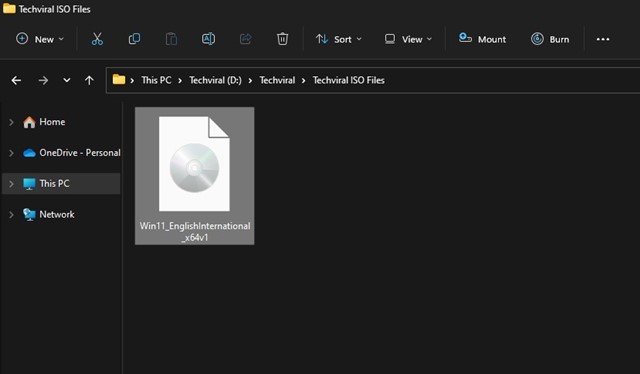
Вы должны открыть проводник и найти папку с ISO-образом. Следующий, дважды щелкните файл .iso смонтировать его на виртуальный диск.
Если вы хотите размонтировать образ ISO, щелкните правой кнопкой мыши только что смонтированный виртуальный диск и выберите Извлечь.
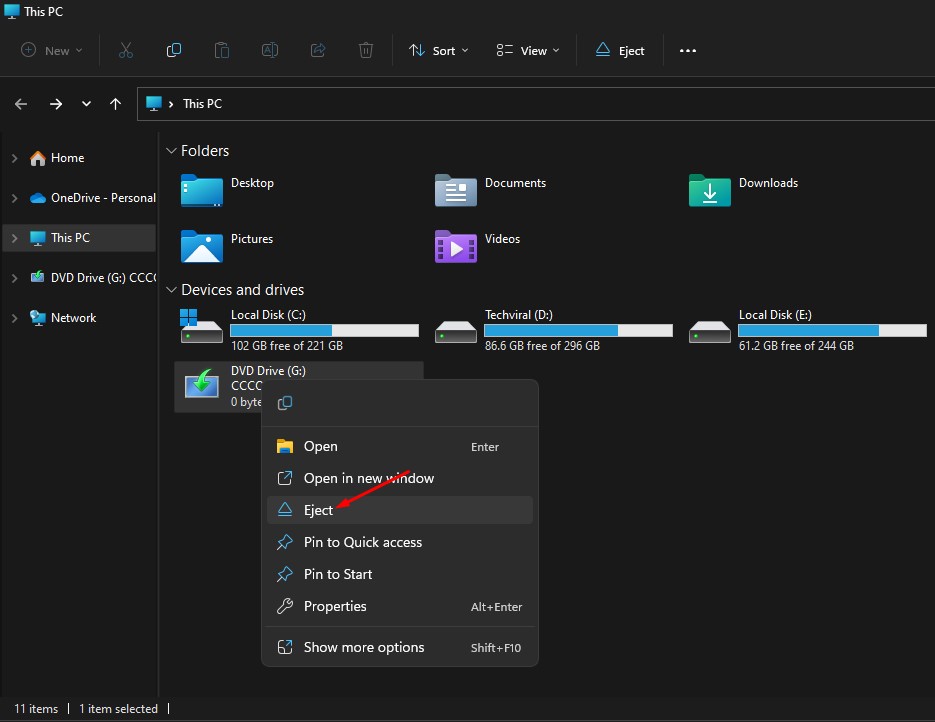
Если метод двойного щелчка не работает для вас, вы можете выбрать смонтировать файл ISO через контекстное меню в Windows 11. Для этого выполните несколько простых шагов, которые мы описали ниже.
1. Нажмите клавишу Windows + кнопку E на клавиатуре. Это откроет Проводник на вашем ПК.
2. Затем в проводнике Windows 11 перейти к файлу образа диска вы хотите смонтировать.
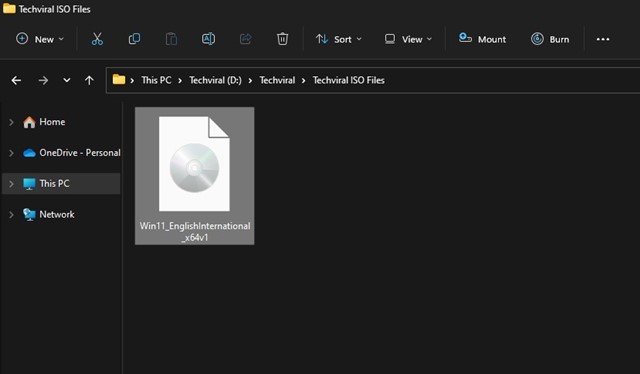
3. Щелкните правой кнопкой мыши файл образа .iso и выберите Устанавливать. Это смонтирует файл ISO на виртуальном диске. Вы найдете его в проводнике.
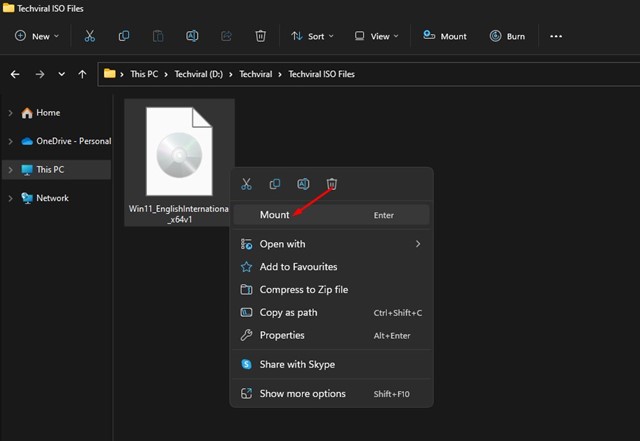
4. Если вы хотите размонтировать образ ISO, щелкните правой кнопкой мыши только что смонтированный виртуальный диск и выберите Извлечь.
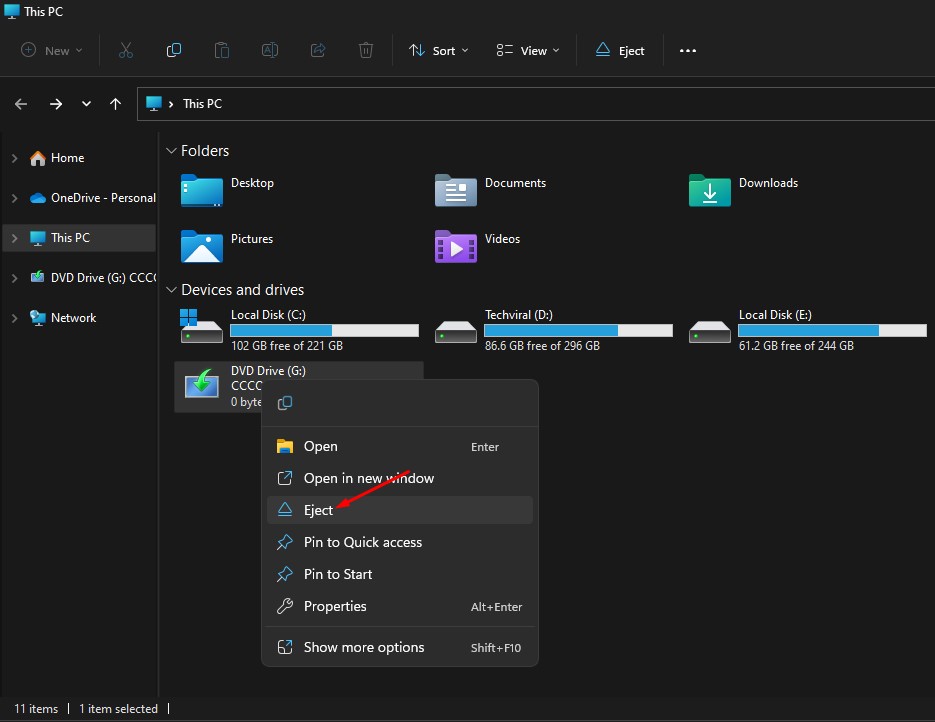
3) Смонтируйте файлы ISO с помощью Windows PowerShell.
Вы можете использовать Windows PowerShell для монтирования файлов ISO если ты хочешь. Вам необходимо выполнить несколько простых шагов, которые мы описали ниже.
1. Сначала нажмите на поиск Windows 11 и введите PowerShell. Затем щелкните правой кнопкой мыши Powershell и выберите Запустить от имени администратора.

2. Теперь сверните PowerShell и перейдите в папку, в которой вы сохранили файл ISO. Щелкните правой кнопкой мыши файл ISO и выберите Копировать как путь.
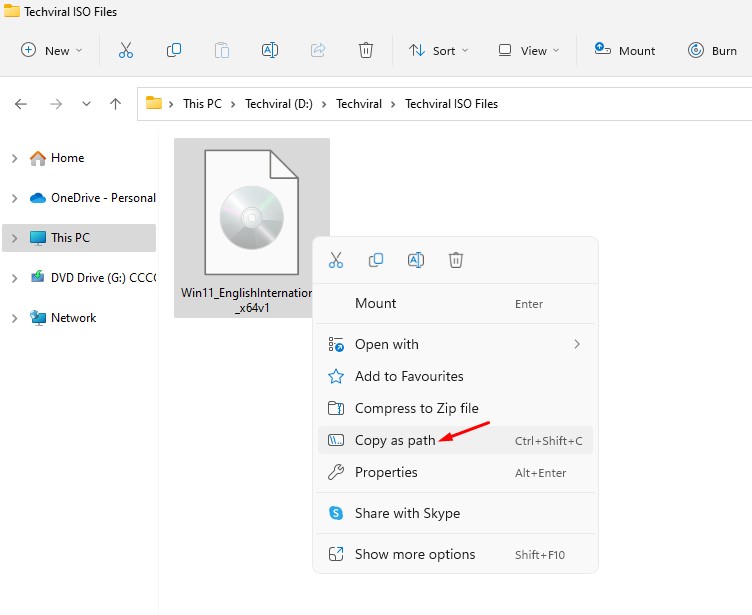
3. Теперь разверните PowerShell, выполните приведенную ниже команду и нажмите Enter:
Mount-DiskImage -ImagePath “CompletePathToISO.iso”
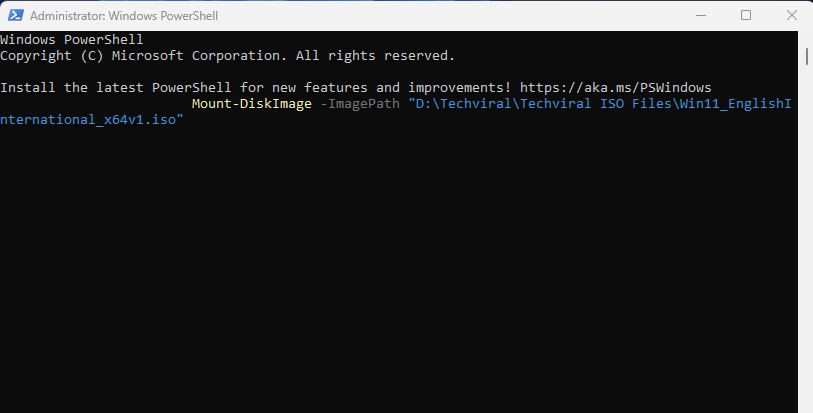
Важный: Заменять Полный путь к ISO с фактический путь ISO-файла.
4. Это немедленно смонтирует файл ISO в проводнике Windows 11.
5. Если вы хотите извлечь или Размонтировать образ ISOвыполните команду:
Dismount-DiskImage -ImagePath “CompletePathToISO.iso”
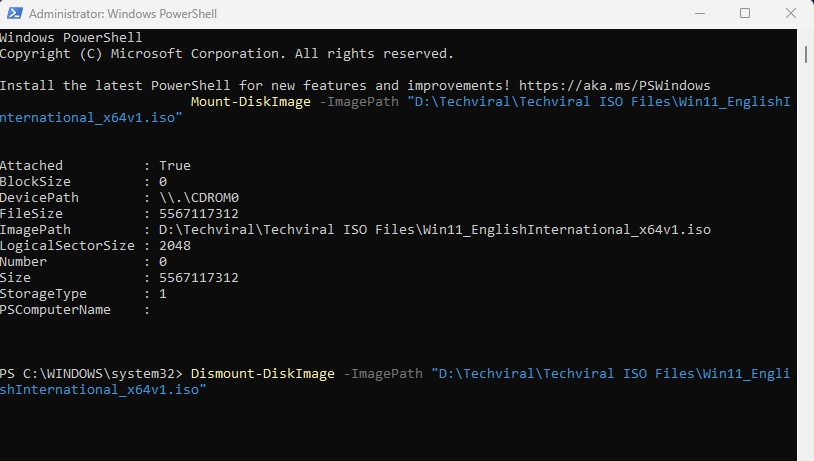
Важный: Заменить Полный путь к ISO с фактический путь ISO-файла.
Вот и все! Вот как вы можете монтировать и размонтировать файлы ISO в Windows 11 с помощью PowerShell.
Помимо параметров по умолчанию, вы можете использовать сторонний установщик ISO для монтирования образа ISO в Windows 11. Итак, это одни из лучших способов монтирования файлов образа ISO на компьютере с Windows 11. Если вам нужна дополнительная помощь при монтировании/размонтировании файлов ISO в Windows 11, сообщите нам об этом в комментариях ниже.
Программы для Windows, мобильные приложения, игры - ВСЁ БЕСПЛАТНО, в нашем закрытом телеграмм канале - Подписывайтесь:)






